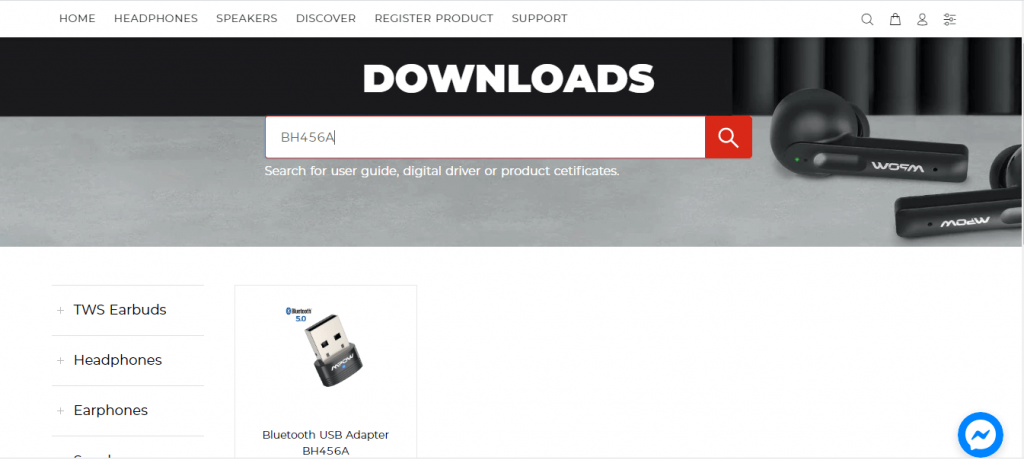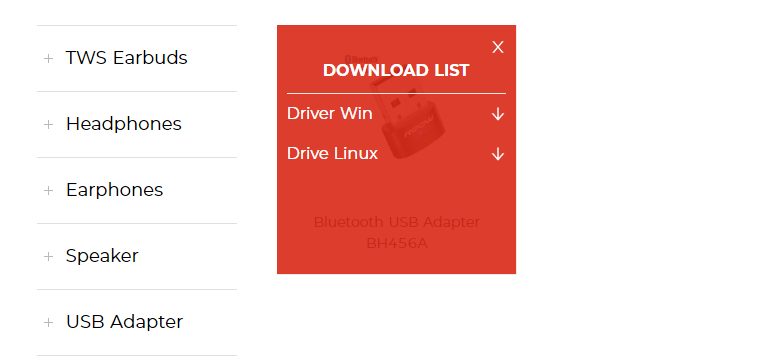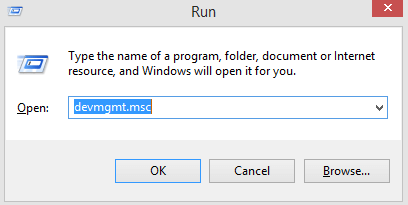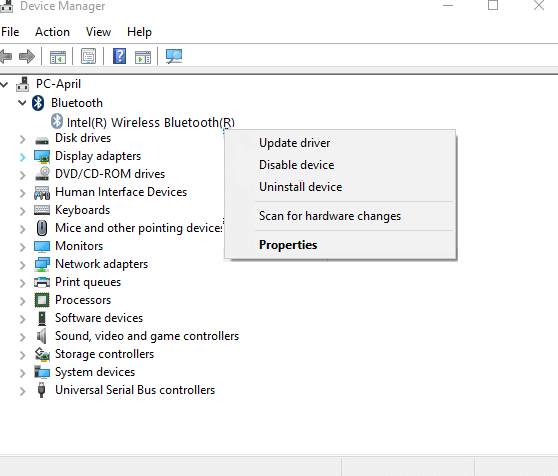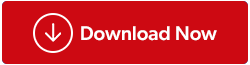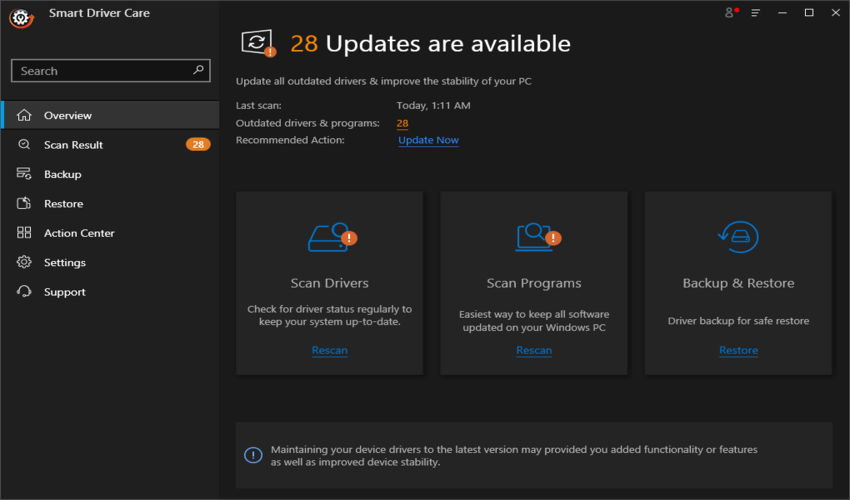Ja jūsu datorā nav iebūvēta Bluetooth adaptera, jūs nevarēsit pievienot nevienu Bluetooth ierīci, piemēram, skaļruņus un austiņas. Lai to izdarītu, jums jāiegādājas un jāpievieno datoram Bluetooth adapteris. Viens no populārākajiem un efektīvākajiem Bluetooth adapteriem ir MPOW, kas var palīdzēt savienot ierīces, izmantojot Bluetooth. Tomēr katrai jaunai aparatūrai lietotājiem būtu jālejupielādē un jāatjaunina draiveri, un MPOW neatšķiras. Šis raksts palīdzēs lietotājiem izvēlēties labāko metodi MPOW Bluetooth draivera atjaunināšanai savā datorā.
Dažādas metodes, kā lejupielādēt un atjaunināt MPOW Bluetooth draiveri
Lai lejupielādētu jebkuras ierīces draiverus, jums ir trīs dažādi veidi. Visas šīs metodes vairumā gadījumu iegūtu vienādu rezultātu, taču process ir atšķirīgs. Tādējādi arī patērētais laiks un pūles katrā gadījumā atšķiras. Apskatīsim katru procesu sīkāk:
1. metode: izmantojiet oficiālo atbalsta vietni
Katrs aparatūras ražotājs uztur oficiālu vietni, kuru var izmantot, lai lejupielādētu jaunākos un atjauninātos draiverus savai aparatūrai. Tas pats attiecas uz MPOW produktiem, kuriem mums ir īpaša atbalsta vietne. Veiciet tālāk minētās darbības, lai lejupielādētu un atjauninātu MPOW draiveri operētājsistēmā Windows 10.
1. darbība : dodieties uz oficiālo vietni vai noklikšķiniet uz šīs saites, lai to atvērtu noklusējuma pārlūkprogrammā.
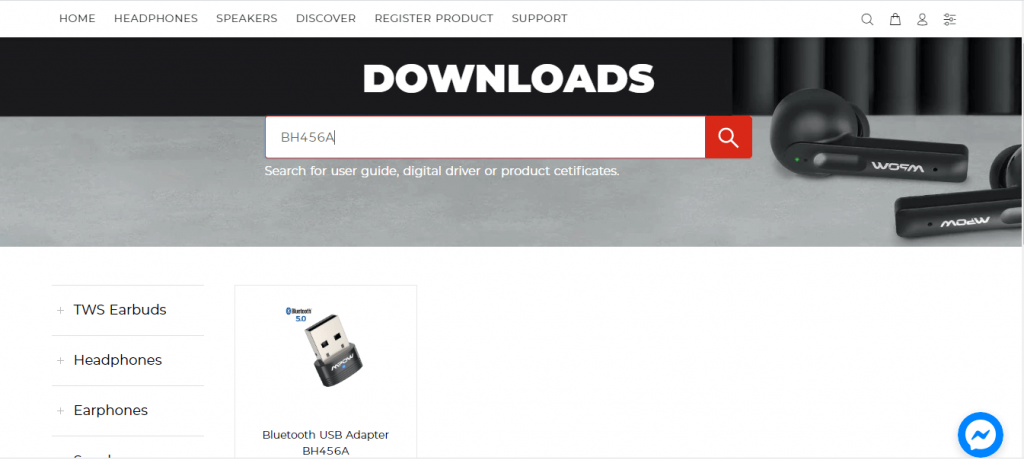
Attēla kredīts: MPOW
2. darbība : kad lapa ir ielādēta, lapas centrā redzēsit meklēšanas lodziņu. Ierakstiet savu produktu meklēšanas lodziņā un noklikšķiniet uz palielināmā stikla ikonas blakus tai.
3. darbība : meklēšanas rezultātos noklikšķiniet uz sava produkta attēla, un tiks parādītas opcijas, kā lejupielādēt draiveri savai operētājsistēmai. Atlasiet Driver Win, un draiveri sāks lejupielādēt saspiestā (.zip) formātā.
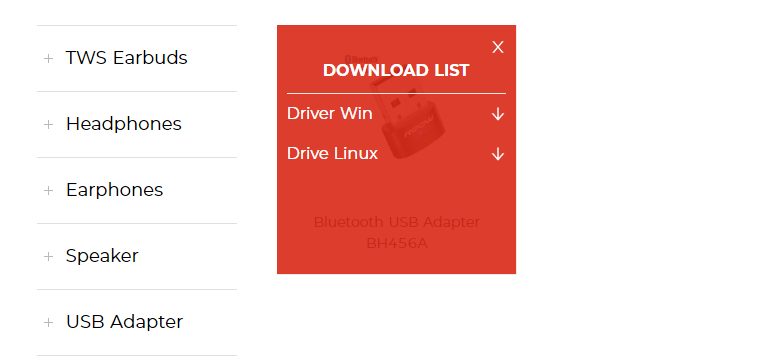
Attēlu kredīti: MPOW
4. darbība : atrodiet failu, kas lejupielādēts, izmantojot File Explorer, un ar peles labo pogu noklikšķiniet uz tā, lai skatītu konteksta izvēlni. Izvēlieties opciju Extract All un pēc tam izvēlieties galamērķi, lai izvilktu failus.
5. darbība : kad faili ir izvilkti, atrodiet un izpildiet instalēšanas failu un izpildiet ekrānā redzamos norādījumus.
6. darbība : restartējiet datoru, lai sistēma Windows 10 varētu atjaunināt Bluetooth draiverus.
Ja nevarat atrast sava produkta oficiālo atbalsta vietni, jums nevajadzētu lejupielādēt līdzīgu vai gandrīz identisku draiveri savam produktam. Tas vai nu nemainīs jūsu pašreizējo stāvokli vai drīzāk radīs anomālijas jūsu sistēmā. Tā vietā pārejiet uz nākamo metodi.
2. metode: izmantojiet ierīču pārvaldnieku
Nākamā MPOW Bluetooth adaptera draivera alternatīva ir draivera atjaunināšanas rīks, ko Microsoft ieviesa operētājsistēmā Windows 10. Šis rīks ir brīvi lietojams un ir iebūvēts visos Windows datoros. Tālāk ir norādītas darbības, lai izmantotu ierīces pārvaldnieka utilītu MPOW draiveru atjaunināšanai.
1. darbība : nospiediet Windows+R, lai izsauktu lodziņu RUN, un ierakstiet Devmgmt.msc, pēc tam nospiediet tastatūras taustiņu Enter.
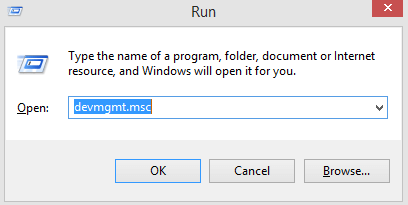
2. darbība : ekrānā parādīsies ierīču pārvaldnieka logs.
3. darbība : draiveru sarakstā noklikšķiniet uz Bluetooth, lai atklātu citas opcijas.
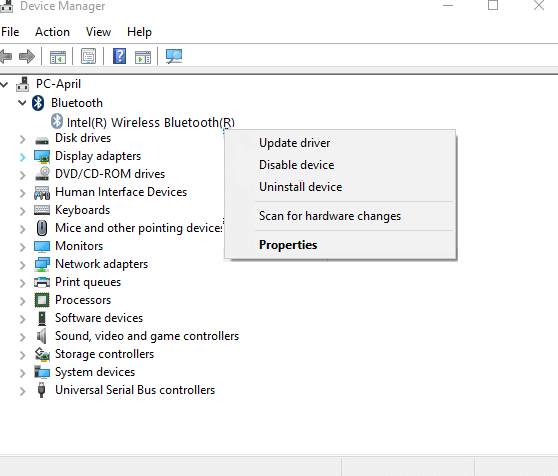
4. darbība : Sarakstā atrodiet MPOW Bluetooth draiveri un ar peles labo pogu noklikšķiniet, lai atklātu kontekstizvēlnes opcijas, pēc tam atlasiet Atjaunināt draiveri.
5. darbība : noklikšķiniet uz Automātiski meklēt draiverus un izpildiet ekrānā redzamos norādījumus.
6. darbība . Ierīču pārvaldnieks Microsoft serveros meklēs saderīgāko atjauninājumu un lejupielādēs, kā arī instalēs to jūsu vietā.
7. darbība : restartējiet datoru, lai pabeigtu MPOW draivera atjaunināšanu operētājsistēmā Windows 10.
Ierīču pārvaldnieka izmantošana ir vienkāršs process, un tas nav saistīts ar manuālu draivera meklēšanu, lejupielādi un instalēšanu. Tomēr atjauninājumu meklēšana ir ierobežota ar Microsoft serveriem, kas nozīmē, ka pastāv iespēja, ka jūs tuvākajā laikā neatradīsit MPOW Bluetooth adaptera draiveri.
3. metode: izmantojiet Smart Driver Care
Pēdējā MPOW draiveru atjaunināšanas metode operētājsistēmā Windows 10 ir izmantot trešās puses draiveru atjauninātāju programmatūru, piemēram , Smart Driver Care . Šī lietojumprogramma vienmēr uztur īpašu atjaunināto draiveru datu bāzi, un ir maz ticams, ka jūs neatradīsit nepieciešamos draiverus. Turklāt Smart Driver Care var ātri skenēt jūsu datora aparatūru un noteikt draiveru problēmas, piemēram, trūkstošus, bojātus un novecojušus draiverus . pēc tam tā var lejupielādēt atjauninātos un saderīgākos draiverus un nomainīt datora draiverus. Lai datorā izmantotu programmu Smart Driver Care, veiciet tālāk norādītās darbības.
1. darbība : lejupielādējiet un instalējiet Smart Driver Care savā sistēmā, izmantojot tālāk norādīto saiti.
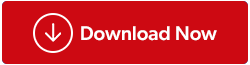
2. darbība : Kad instalēšanas process ir pabeigts, atveriet lietojumprogrammu un noklikšķiniet uz pogas Sākt skenēšanu tūlīt.
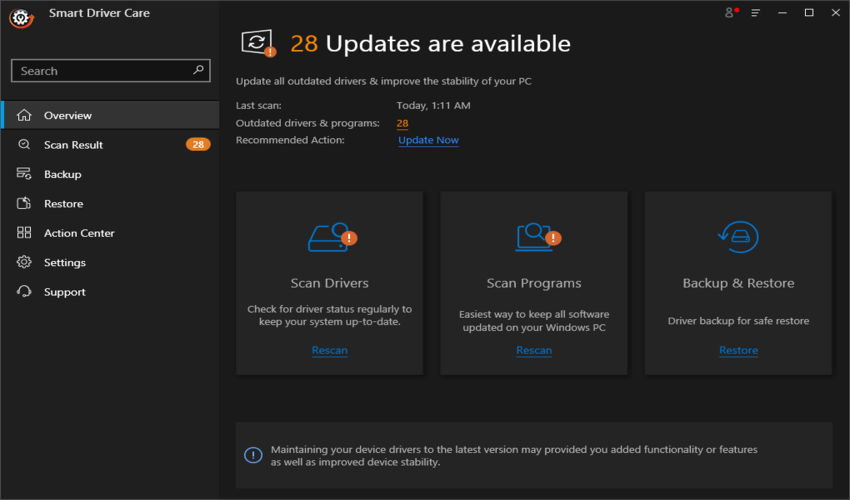
3. darbība : lietotne meklēs draivera problēmas jūsu datorā.
4. darbība : neaizmirstiet saglabāt MPOW Bluetooth adapteri savienotu ar datoru. Jūs to atradīsit zem draivera problēmu saraksta ekrānā.
5. darbība : noklikšķiniet uz saites Atjaunināt draiveri, kas atrodas blakus MPOW Bluetooth adapterim, un jaunākie draiveri tiks lejupielādēti un atjaunināti automātiski.
6. darbība : restartējiet datoru un pārbaudiet MPOW adapteri, pievienojot jebkuru ar Bluetooth saderīgu ierīci.
Šādi varat ātri un viegli veikt Windows 10 atjaunināšanas Bluetooth draivera procesu.
Jūsu izvēle, kā lejupielādēt un atjaunināt MPOW Bluetooth draiveri
Tās bija dažādas metodes MPOW Bluetooth draivera atjaunināšanai operētājsistēmā Windows 10. Galīgā izvēle par to, kuru metodi izvēlēties, ir pilnībā jūsu ziņā. Lejupielādējot atjauninātos draiverus no oficiālās vietnes, tiek nodrošināti visjaunākie draiveri, taču tas ir nedaudz sarežģīti un nogurdinoši. Mēs iesakām izmantot Smart Driver Care, jo tas atjauninātu arī visus pārējos draiverus, un tādējādi sistēma kopumā darbotos vienmērīgi un nevainojami.